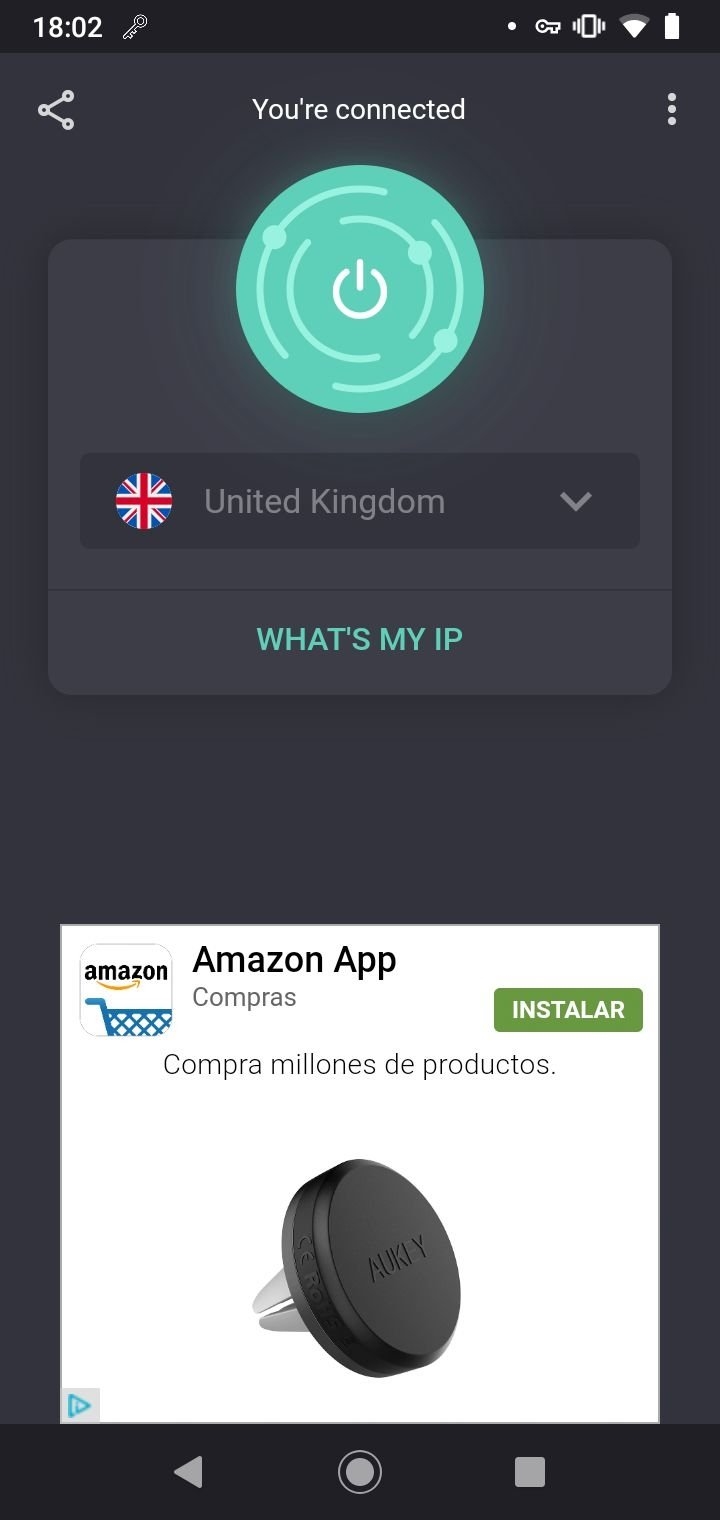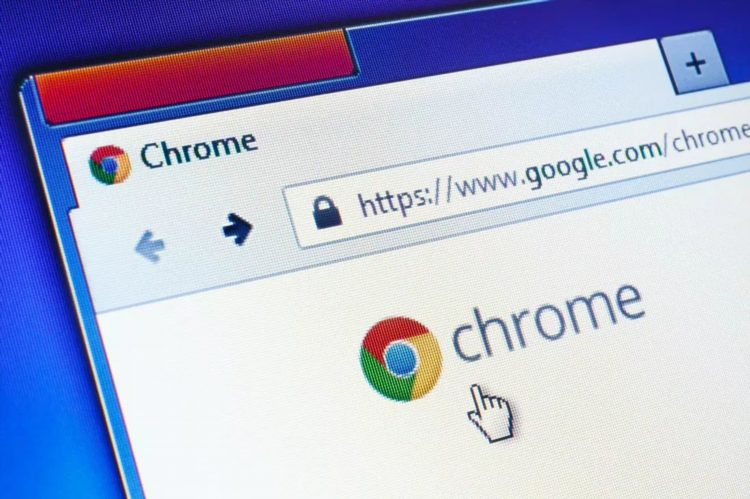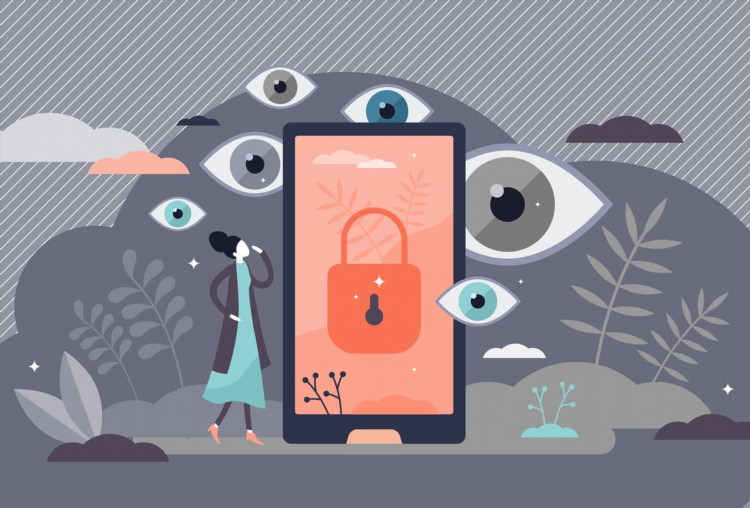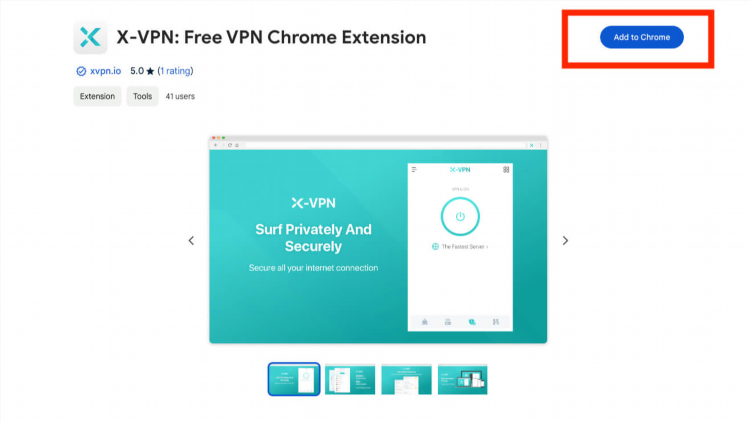Tp link настройка vpn на роутере
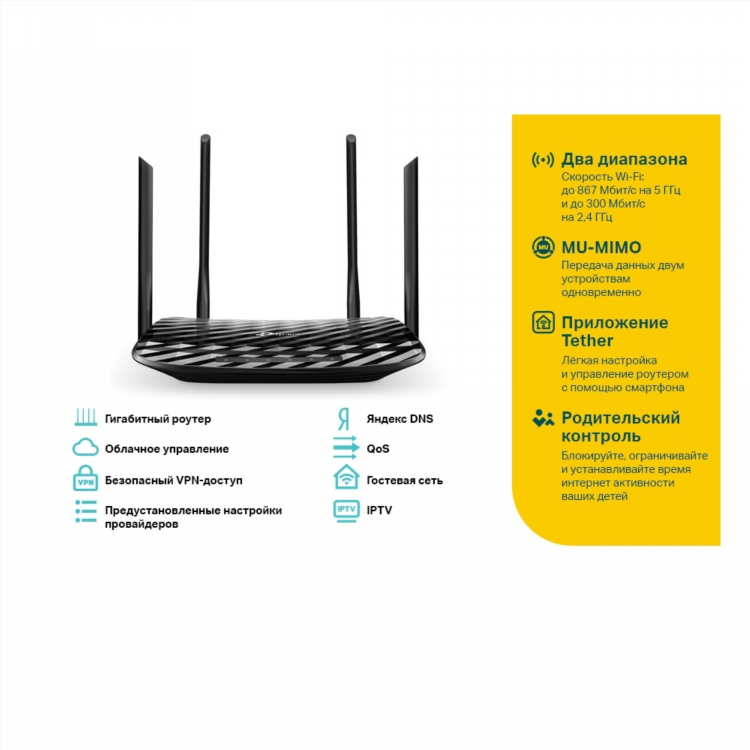
TP-Link настройка VPN на роутере
Настройка VPN на роутере TP-Link — важный процесс для обеспечения безопасности и конфиденциальности интернет-соединения. В этой статье рассматриваются основные шаги, которые помогут настроить VPN на устройствах бренда TP-Link, а также особенности разных моделей роутеров, поддерживающих данную функцию.
Зачем нужна настройка VPN на роутере TP-Link?
VPN (Virtual Private Network) — это технология, которая позволяет создать защищённое соединение между вашим устройством и интернетом, обеспечивая высокий уровень конфиденциальности и безопасности данных. Настройка VPN на роутере TP-Link позволяет использовать этот сервис для всех устройств в вашей сети, включая компьютеры, смартфоны, телевизоры и другие подключённые гаджеты. Преимущества настройки VPN на роутере:
-
Безопасность: Все устройства в сети будут защищены от возможных угроз.
-
Конфиденциальность: Шифрование трафика скрывает вашу активность в интернете.
-
Открытие заблокированных сайтов: Использование VPN помогает обойти блокировки на уровне провайдера.
Подготовка к настройке VPN на роутере TP-Link
Перед тем как начать настройку, нужно выполнить несколько предварительных шагов:
-
Проверьте совместимость роутера. Убедитесь, что ваш роутер TP-Link поддерживает работу с VPN. Например, модели, такие как Archer C7, Archer A7 и другие современные устройства, обычно имеют такую возможность.
-
Получите данные для подключения. Для настройки VPN на роутере нужно иметь логин, пароль и информацию о сервере от вашего VPN-провайдера. Если VPN-сервис не предоставляет таких данных, вам нужно будет выбрать другой способ подключения.
-
Обновите прошивку роутера. Для корректной работы VPN рекомендуется использовать актуальную версию прошивки.
Основные способы настройки VPN на роутере TP-Link
Роутеры TP-Link поддерживают несколько вариантов настройки VPN. Наиболее распространёнными являются протоколы PPTP, L2TP и OpenVPN. Каждый из них имеет свои особенности и уровень безопасности. Рассмотрим процесс настройки для каждого из них.
Настройка PPTP VPN
PPTP (Point-to-Point Tunneling Protocol) — один из старейших и наиболее простых протоколов VPN. Несмотря на свою скорость, он не обеспечивает наилучший уровень безопасности. Для настройки PPTP на роутере TP-Link выполните следующие шаги:
-
Откройте веб-интерфейс роутера TP-Link, введя в адресной строке браузера его IP-адрес (обычно это 192.168.0.1 или 192.168.1.1).
-
Введите логин и пароль для входа в настройки (по умолчанию это admin).
-
Перейдите в раздел VPN (обычно он находится в разделе Network или Advanced).
-
Выберите PPTP VPN Client и включите эту опцию.
-
Введите данные, предоставленные вашим VPN-провайдером: сервер, логин и пароль.
-
Сохраните настройки и перезагрузите роутер.
Настройка L2TP VPN
L2TP (Layer 2 Tunneling Protocol) является более безопасным протоколом, чем PPTP, и часто используется для создания стабильных и защищённых VPN-соединений. Для настройки L2TP выполните следующие действия:
-
Войдите в веб-интерфейс роутера, как описано ранее.
-
Перейдите в раздел VPN и выберите L2TP VPN Client.
-
Введите информацию от VPN-провайдера: сервер, логин, пароль и ключ шифрования (если он используется).
-
Убедитесь, что установлены правильные настройки шифрования и аутентификации.
-
Сохраните настройки и перезагрузите роутер.
Настройка OpenVPN
OpenVPN — это один из самых безопасных и гибких протоколов для создания VPN-соединений. Он поддерживает сильное шифрование и широкий набор настроек. Для настройки OpenVPN на роутере TP-Link выполните следующие шаги:
-
Войдите в настройки роутера через веб-интерфейс.
-
Перейдите в раздел VPN и выберите OpenVPN.
-
Скачайте и установите клиент OpenVPN на ваш компьютер.
-
Получите файл конфигурации от вашего VPN-провайдера (чаще всего это файл с расширением .ovpn).
-
Внесите данные из файла конфигурации в настройки роутера.
-
Сохраните изменения и перезагрузите роутер.
Проверка работы VPN-соединения
После того как вы настроите VPN на роутере TP-Link, важно проверить корректность подключения:
-
Подключитесь к сети Wi-Fi вашего роутера.
-
Перейдите на сайт, который отображает ваш IP-адрес (например, whatismyip.com).
-
Убедитесь, что отображаемый IP-адрес соответствует адресу, предоставленному VPN-сервисом.
Если IP-адрес не изменился, проверьте настройки VPN на роутере, а также правильность ввода данных от провайдера.
Возможные проблемы при настройке VPN на роутере TP-Link
Несмотря на относительную простоту настройки VPN, пользователи могут столкнуться с рядом проблем. Вот наиболее распространённые из них:
-
Не удаётся подключиться к VPN. Это может быть связано с неправильными данными подключения, неправильным выбором протокола или проблемами с сервером VPN-поставщика.
-
Проблемы с интернет-соединением после подключения к VPN. В этом случае стоит проверить настройки маршрутизатора и параметры VPN-соединения.
-
Перегрузка роутера. Некоторые старые модели роутеров TP-Link могут не справляться с нагрузкой, если одновременно работает слишком много устройств или сессий VPN.
FAQ по настройке VPN на роутере TP-Link
Как выбрать подходящий протокол VPN для роутера TP-Link?
PPTP подходит для пользователей, которым важна скорость, но он имеет слабое шифрование. L2TP обеспечивает лучший уровень безопасности, но может быть медленнее. OpenVPN является наилучшим выбором для тех, кто ищет максимальную безопасность и конфиденциальность.
Можно ли настроить VPN на роутере TP-Link без использования стороннего программного обеспечения?
Да, все необходимые настройки можно выполнить непосредственно через веб-интерфейс роутера TP-Link. Для этого нужно иметь данные от VPN-поставщика.
Какие роутеры TP-Link поддерживают VPN?
Многие модели роутеров TP-Link поддерживают настройку VPN, включая популярные модели из серии Archer, например, Archer C7 и Archer A7.
Что делать, если интернет-соединение перестало работать после настройки VPN?
Проверьте правильность введённых данных и настройки маршрутизации на роутере. Возможно, стоит изменить протокол VPN или отключить брандмауэр.
Можно ли использовать бесплатные VPN-сервисы с роутерами TP-Link?
Да, но такие сервисы часто имеют ограничения по скорости и безопасности. Рекомендуется использовать платные VPN-поставщики для более стабильного и защищённого соединения.